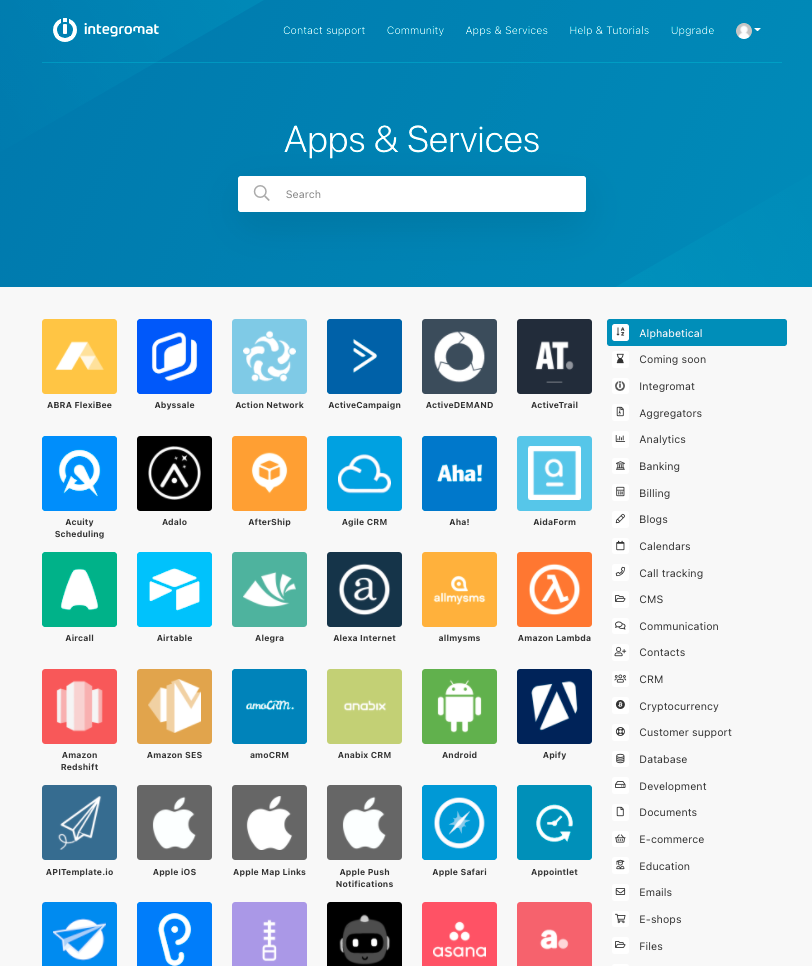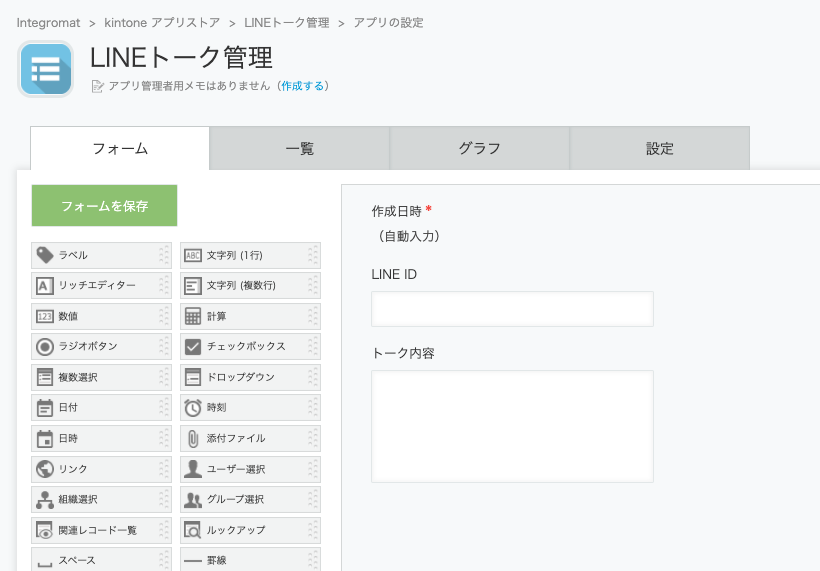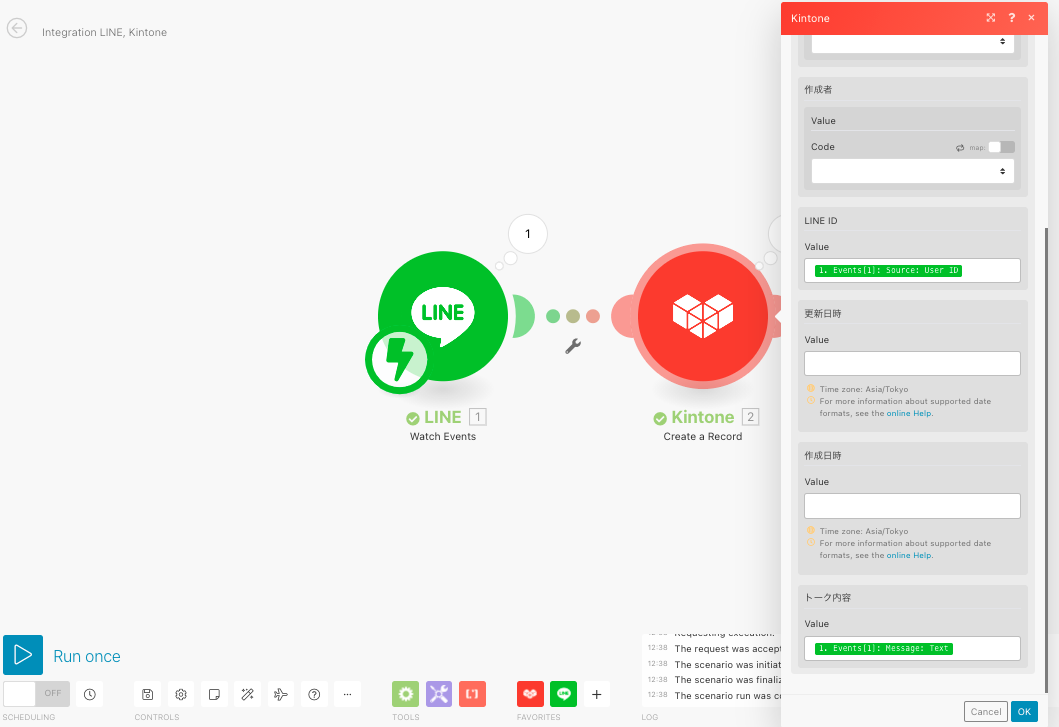はじめに
つい先日、IntegromatというiPaaSサービスにkintoneモジュールが搭載されたので、使ってみました。
まさに記事タイトル通りです。
Integromat
チェコに本社があるサービスで、LINEやSlackなどのSaaSサービス同士をノーコードで連携させることができるiPaaSです。
(ZapierやMS Power Automateと同じ立ち位置ですかね)
対応しているSaaSが多く、また機能も高機能で、
最初触ったときは 「これがノーコードでできるのか!!」 と感動しました。
対応SaaSはこのページで一覧確認ができます。
フリープラン
1000リクエスト/月まで無料というフリープランがあり、お試ししやすいです。
※ 「1リクエスト=1実行」ではないのでご注意ください。仕組みが複雑になると1回の実行で50リクエストとか消費する場合もあります。
今回作るもの
LINEモジュールも搭載されていたので LINEでつぶやかれたトーク内容をkintoneへ登録する という仕組みをノーコードでやりたいと思います。
準備するもの
- Integromatアカウント
- kintone環境
- LINE Bot
Integromatアカウント
サイトにアクセスして右上からSign upします。GoogleのOAuthなども使えるので楽ちんです。
※ 今は日本語には非対応ですが、そこまで難しくないので問題ないと思います。
kintone環境
kintone環境を持っていない方はぜひ開発者ライセンスを取得して試してみてください。
今回はLINEのトーク内容を保存するアプリを作成します。
| フィールド名 | フィールドタイプ | 説明 |
|---|---|---|
| 作成日時 | 作成日時 | kintoneにデータが登録された日時(自動挿入) |
| LINE ID | 文字列1行 | LINEのアカウントID(トーク発言者情報) |
| トーク内容 | 文字列複数行 | LINEトーク内容 |
フィールドコードは気にしなくて良いです。なぜならIntegromat上でフィールドが選べるので!!
LINE Bot
LINE Botを作成します。ここはいろいろな記事があるので割愛します。
Channcel Access TokenとUser IDをIntegromat上で使うのでメモしておいてください。
あと、Integromat上でWebhook URLを発行するのでそれを後ほどLINE Bot上に設定します。
Integromatの設定(メイン開発)
Integromatにサインインしたら右上のCreate a new scenarioからシナリオ(フロー)を新規作成します。
モジュール選択画面に移るので「Kintone」と検索するとKintoneモジュールが出てきます。
※ US向けっぽいのでkは大文字でUSロゴでした。
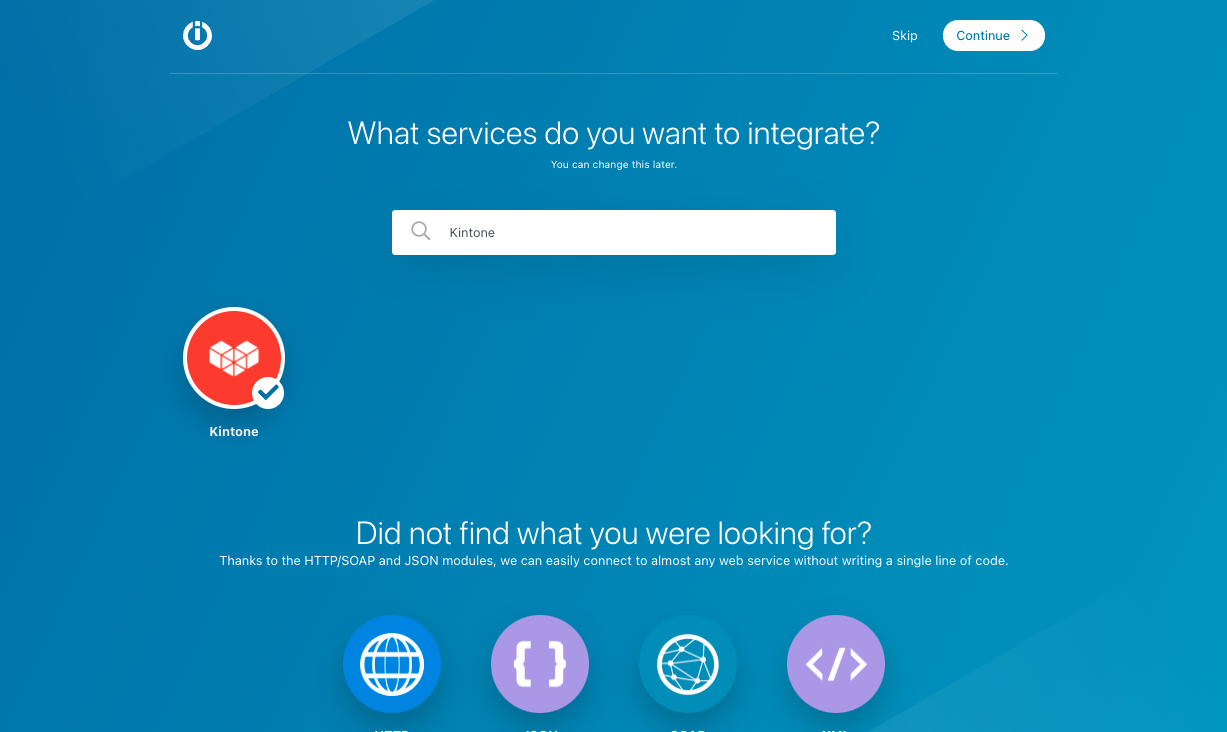
あとLINEも同じように選択してContinueでシナリオ設定画面に移ります。
※ シナリオ設定画面からもモジュールを追加することは可能です。
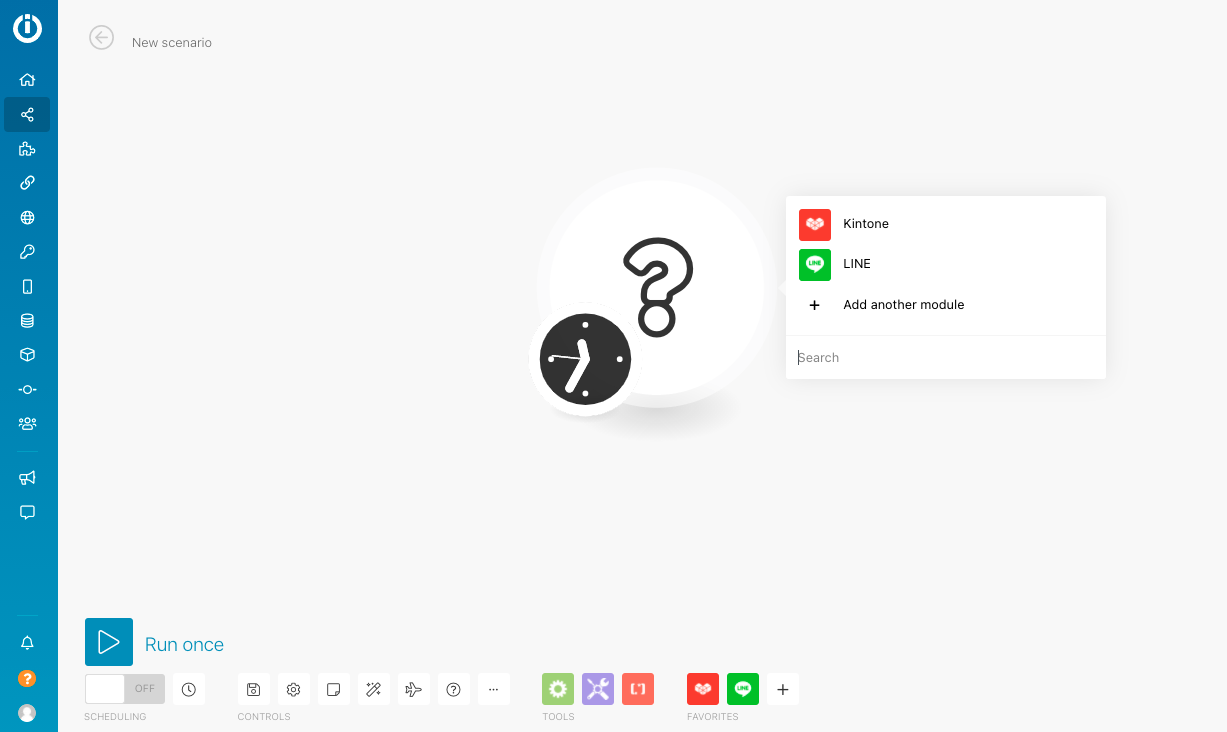
まずはLINEの設定をするのでLINEモジュールを選んでもろもろ設定します。
-
Watch Eventsを選択 - Webhookの
Addを選択して新規でコネクションを設定 - Connectionの
Addを選択してChanncel Access TokenとUser IDを入力 - IntegromatのWebhook URLが発行されるので、それをLINE Botに設定
LINE Botを作ったことのある方なら何の問題もないですね。
次に、kintoneモジュールを選んでもろもろ設定します。
-
Create a Recordを選択 - Connectionの
Addを選択してConnection typeでKintoneを選択 -
Sub Domain、Username、Passwordに自身のkintone環境のものを入力 - Domain Nameで
cybozu.comを選択- US版kintoneを使う場合は
kintone.comで
- US版kintoneを使う場合は
- App IDでアプリが選べるので作成したアプリを選択
- リストに出てこない場合は右にある
mapを選んで直接アプリ番号を入力できます - mapから直接入力した場合は一度OKを押して、再度設定を開くといろいろ出てきます
- リストに出てこない場合は右にある
- フィールド設定
LINE IDのvalueでEvents[] > Source > user IDを選択 - フィールド設定
トーク内容のvalueでEvents[] > Message > Textを選択
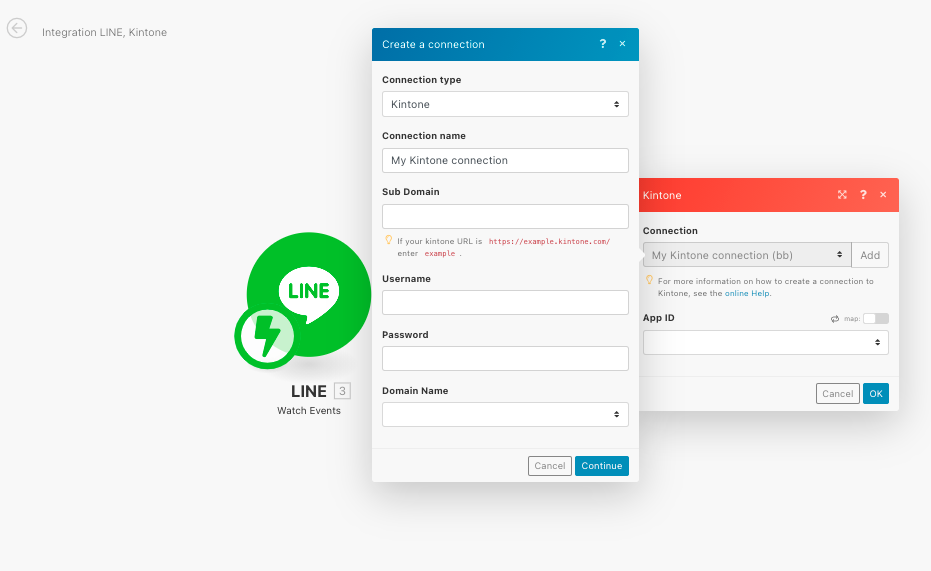
Sub Domainの説明欄にはhttps://example.kintone.com/しかなくて、
初見では「え?US版のみ?」となりましたが、ちゃんと下の「Domain Name」でcybozu.comも選べました!
そして一覧でアプリの選択ができるのはすごい高機能!
ログイン名とパスワードを入力したのでアプリ情報の一括取得APIをつかってるんですかね。
→ ただデフォルトでlimitは100なので、ループ処理はしてない模様。
自分の場合、今回作ったアプリはリストに出てこなかったです 笑
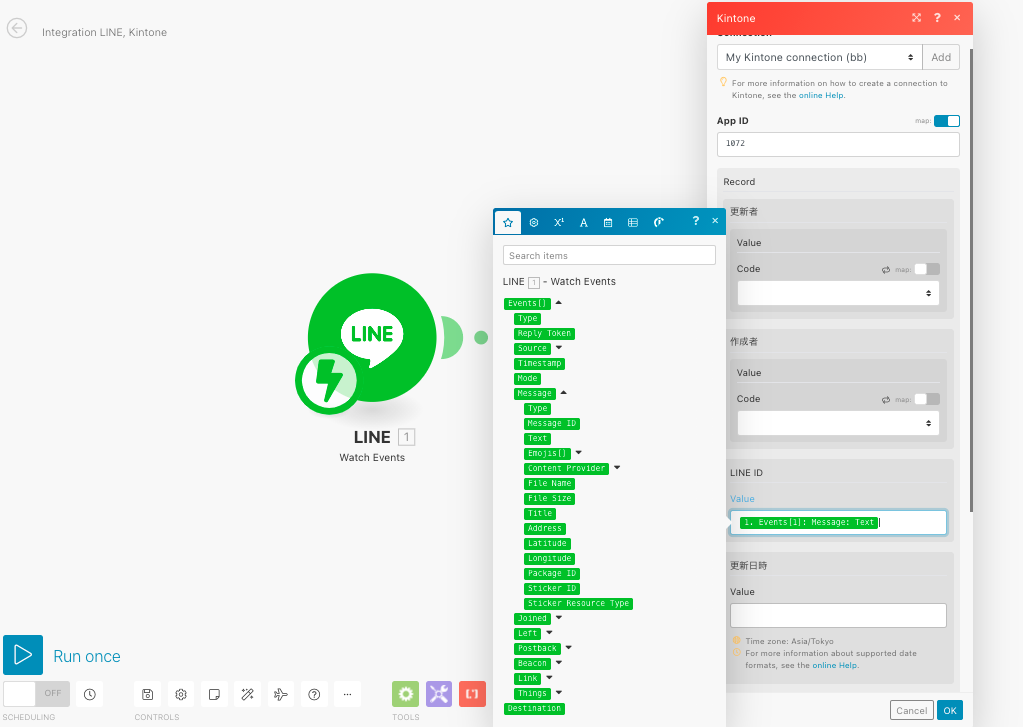
Integromatの真骨頂はまさにここで、モジュール同士の紐付けが圧倒的に楽です。
設定はこれで終わりなので左下のRun onceを押してテスト実行!
待機状態になるのでLINE上でなにかつぶやくと・・・
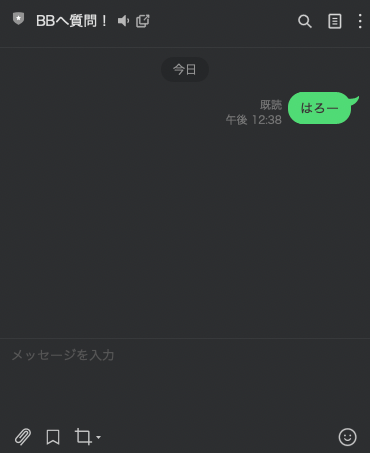
kintoneにデータが登録された!!
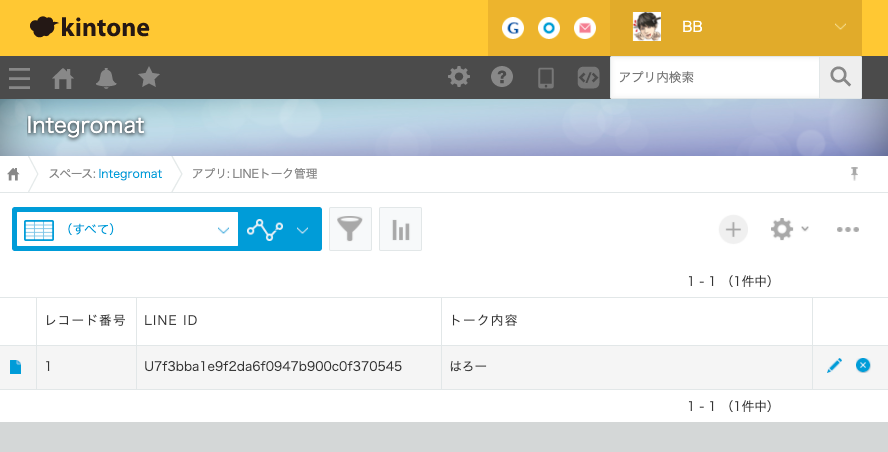
※ LINE IDはこのBot上(正確にはこのProviders上)でしか使えないものなので、公開しても問題はないですがなるべく隠しましょう 笑
発展
常にこのフローを動かす場合はSCHEDULINGをONにすればOKです!
前に記事化した「LINE Botの友達情報管理をkintoneでやる」も作ればもっと活用が進みますね!
→ こっちもIntegromat使えばノーコードで実現できると思います。
おわりに
LINE Bot連携が本当にノーコードで実現できるとは思わなかったです。すごすぎる!!
→ 開発時間は30分くらいでした。
LINEが飛ばすトーク内容のデータ形式だったり、
kintoneに格納するためのデータ形式だったりはまったく意識することなく使えるのも最高ですね!
これは今後も期待できるな〜とわくわくさせてくれるサービスですね!
それでは!≧(+・` ཀ・´)≦